Ben je altijd met afbeeldingen bezig, maar weet je niet hoe je ze moet ordenen? U bent deze situaties misschien eerder tegengekomen:
1. Een heleboel BMP -afbeeldingen ontvangen, maar het is niet handig om weer te geven en het is lastig om in een Word-document in te voegen.
2. Wilt u het gemakkelijk meenemen, maar weet u niet hoe u meerdere BMP -afbeeldingen als één bestand moet opslaan, en tegelijkertijd moet het bestand goed compatibel zijn met alle apparaten.
3. U wilt enkele BMP -afbeeldingen delen met collega's en klanten, maar te veel afbeeldingen zijn niet geschikt om rechtstreeks via e-mail te verzenden of te delen.
Om deze vragen op te lossen, kunt u alle BMP -afbeeldingen converteren naar een PDF-bestand. Het PDF-bestand is zeer compatibel en kan niet gemakkelijk worden bewerkt en gekopieerd, waardoor het gemakkelijk te lezen is, ongeacht het apparaat dat u gebruikt. En nu zijn er zoveel PDF-converters op Internet, hoe kies je de beste? Maak je geen zorgen, we zullen enkele van de eenvoudigste maar meest bruikbare PDF-converters voor je aanbevelen.
Inhoud
Methode 1 - Converteer BMP naar PDF met EasePDF
Methode 2 - Converteer BMP naar PDF met PDF Candy
Methode 3 - Zamzar gebruiken om BMP naar PDF te converteren
Methode 4 - Smallpdf gebruiken om PDF naar BMP te converteren
Methode 1 - Converteer BMP naar PDF met EasePDF
EasePDF Online BMP naar PDF Converter is ontworpen om u te helpen uw BMP -beeldformaat naar PDF te converteren zonder de oorspronkelijke kwaliteit te verliezen. EasePDF wordt geleverd met krachtige PDF-functies, waarmee u niet alleen andere bestandsindelingen van en naar PDF-bestanden, zoals BMP, JPG, Word, PPT, kunt converteren, maar ook PDF-bestanden kunt bewerken, samenvoegen, comprimeren, ontgrendelen, beveiligen, splitsen en roteren. Om BMP naar PDF te converteren, hebt u een betrouwbare PDF-converter zoals EasePDF.
Stap 1. Ga naar EasePDF. Selecteer BMP naar PDF in het paneel bovenaan de website.
Stap 2. Upload vervolgens uw BMP afbeeldingen. Hier heb je verschillende om de BMP afbeeldingen te uploaden.
1. Sleep al uw BMP afbeeldingen naar de uploadtabel.
2. Klik op Bestand(en) toevoegen en selecteer de afbeeldingen die u wilt converteren.
3. Upload bestanden van uw cloudaccount. Bijvoorbeeld Google Drive, Dropbox en URL-link.

Stap 3. Als je stap 2 hebt voltooid, heb je een voorbeeld van al je geüploade afbeeldingen. Hier kunt u meer afbeeldingen toevoegen of enkele verwijderen. Bovendien kunt u de oriëntatie en positie ervan wijzigen. Klik vervolgens op PDF maken .
Stap 4. Download het gemaakte PDF-bestand naar uw lokale computer of sla het op in uw cloudaccount. U kunt ook de URL-link kopiëren en plakken om het bestand met uw vrienden te delen (de link is geldig in 24 uur voordat het bestand door de server wordt verwijderd).
Waarom kiezen voor EasePDF BMP naar PDF Converter ?
- Meerdere manieren om bestanden te uploaden en downloaden. U kunt eenvoudig slepen en neerzetten om PDF te maken van Word, PPT, afbeeldingsbestanden zoals BMP, JPG en andere formaten.
- Converteer snel PDF naar andere bestandsindelingen, zoals met eenvoudige stappen zoals Office Word, Excel, PPT en RTF, TXT, enz.
- Beheer PDF-bestanden volledig door ze te bewerken, comprimeren, splitsen, ontgrendelen, enz.
- Volledige bescherming wanneer u EasePDF gebruikt.
Opmerking : u kunt niet alleen BMP naar PDF gebruiken om de conversie te voltooien. Dat wil zeggen, u kunt uw Bitmap-afbeeldingen ook converteren naar een PDF-bestand via JPG naar PDF of PNG naar PDF. Beide tools zijn eenvoudig te vinden op de homepage.
Methode 2 - Converteer BMP naar PDF met PDF Candy
PDF Candy is de tweede online PDF-converter die we willen aanbevelen. Deze online applicatie heeft bijna alle tools die je nodig hebt. Het is een alles-in-één online PDF-converter die gebruikers vereenvoudigde tools biedt, zodat u snel het gewenste PDF-bestand uit uw BMP -afbeeldingen kunt halen.
Stap 1. Klik op de bovenstaande URL-link om PDF Candy op uw apparaten te bezoeken. En maak je dan klaar om BMP afbeeldingen te uploaden.
Stap 2. Upload je afbeeldingen. Klik op Bestand(en) toevoegen of sleep de afbeeldingen naar het laadgebied. Als je afbeeldingen uit de cloud wilt uploaden, ondersteunt PDF Candy Google Drive en Dropbox.
Stap 3. Net als EasePDF kunt u in PDF Candy ook uw BMP -afbeeldingen bekijken en bewerken voordat u ze naar een PDF-bestand converteert. U kunt in deze stap dus ook afbeeldingen toevoegen en verwijderen, maar u kunt de oriëntatie niet wijzigen. Klik vervolgens op Bestand(en) converteren.
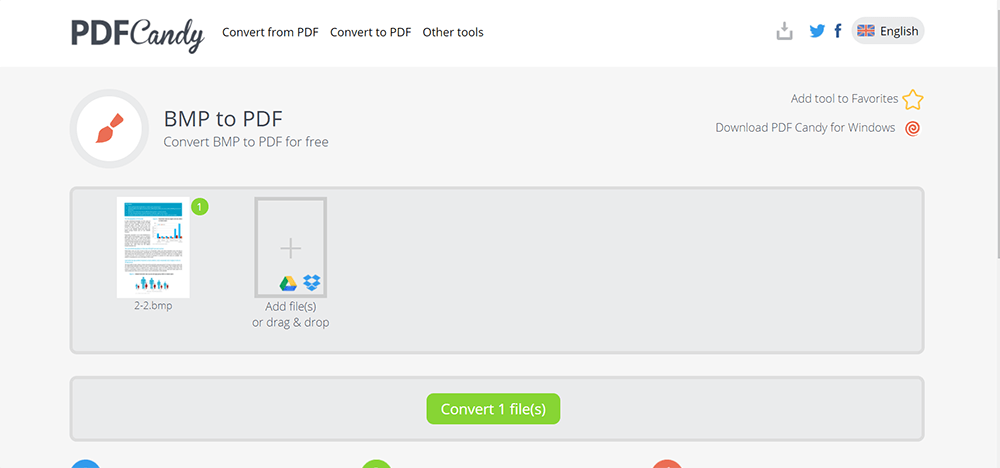
Stap 4. Download het geconverteerde PDF-bestand. Vervolgens kun je naar beneden scrollen om enkele andere tools te zien waarvan PDF Candy denkt dat je ze nodig hebt en die je kunt proberen.
Methode 3 - Zamzar gebruiken om BMP naar PDF te converteren
Het converteren van BMP -afbeeldingen naar een PDF-bestand met Zamzar is ook een goed idee. Zamzar is geen online converter die zich uitsluitend op PDF-bestanden richt. Het ondersteunt ook het converteren van audio, video en enkele ongebruikelijke bestandsindelingen zoals odg en emf. Bij Zamzar heb je veel keuze en kun je de conversie in drie stappen afronden.
Stap 1. Navigeer naar Zamzar in uw geïnstalleerde webbrowser. Zamzar kan vanaf elke computer of elk mobiel apparaat worden gebruikt als uw apparaten verbinding kunnen maken met Internet.
Stap 2. Upload uw BMP -afbeeldingen door op Bestand(en) toevoegen te klikken of ze te slepen en neer te zetten in het laadgebied. Helaas kunt u geen bestanden uploaden vanuit Google Drive of Dropbox, maar u kunt wel met succes bestanden uploaden via de URL-link.
Stap 3. Ga dan naar Nummer 2 Converteren naar . Hier moet u het gewenste bestandsformaat selecteren. Ontdek PDF in documentformaten en klik erop. Ga dan naar nummer 3 en klik op Nu converteren .
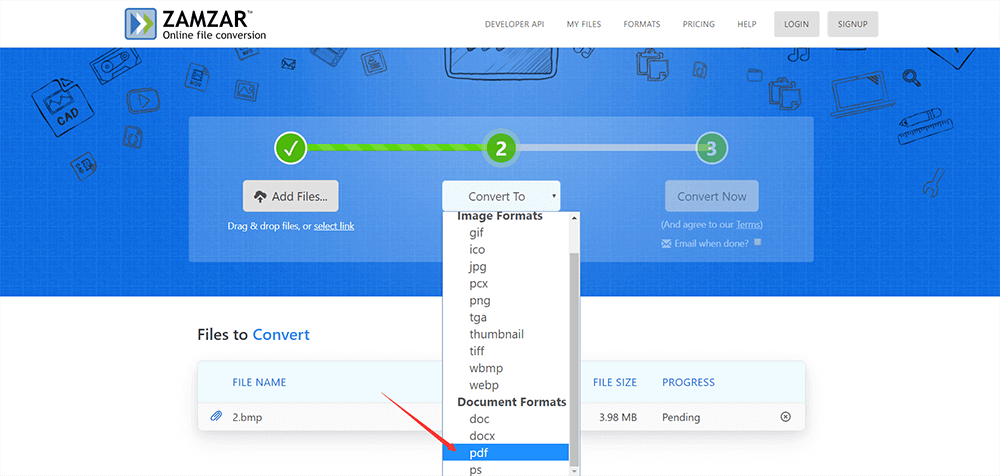
Stap 4. Download uw geconverteerde PDF-bestand en dan kunt u het met hoge kwaliteit weergeven. U kunt ook een e-mailadres invoeren om dit bestand te ontvangen.
Methode 4 - Smallpdf gebruiken om PDF naar BMP te converteren
Misschien vraagt u zich af dat Smallpdf geen BMP naar PDF-tool bevat. Maar Smallpdf heeft twee tools genaamd PDF Converter en JPG naar PDF. Met andere woorden, u kunt BMP afbeeldingen met succes naar PDF converteren met behulp van de twee tools, net zo eenvoudig als het converteren van JPG naar PDF. Ze zijn gratis te gebruiken, maar u kunt slechts twee keer per uur verwerken, aangezien Smallpdf beperkingen heeft voor gratis gebruikers.
Stap 1. Start Smallpdf en selecteer PDF Converter of JPG naar PDF om u te helpen bij het converteren van BMP naar PDF.
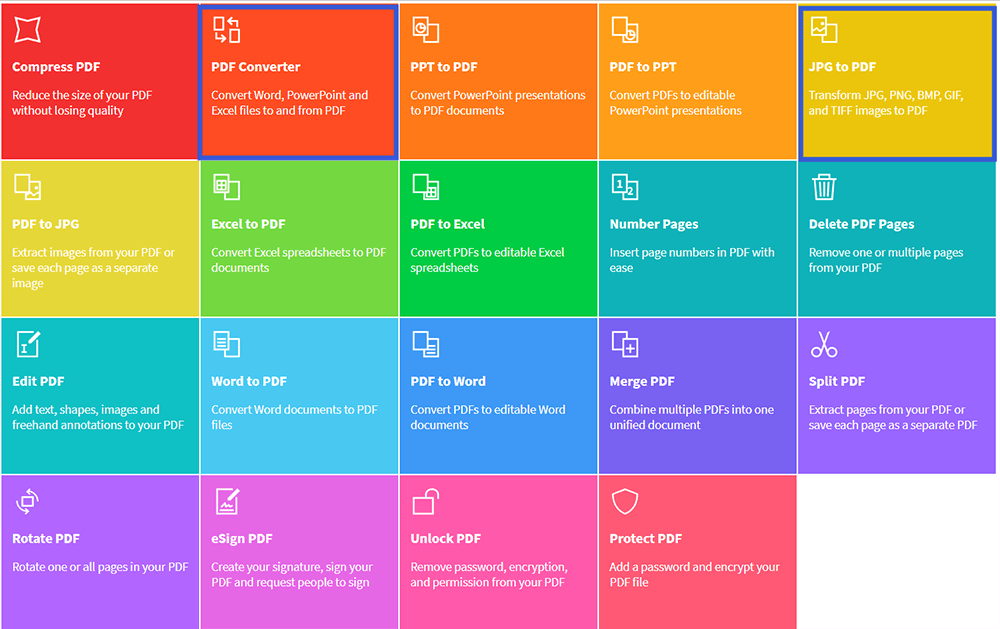
Stap 2. Upload vervolgens Bitmap-afbeeldingen. Gelukkig kunnen gebruikers met Smallpdf bestanden uploaden vanuit de cloud, maar het ondersteunt niet het uploaden van bestanden via een URL-link.
Stap 3. Wacht tot de conversie is voltooid en download deze vervolgens. U kunt het bestand weer opslaan in uw cloudaccount of naar anderen e-mailen. Hier is een link die je kunt delen met je vrienden. U kunt ook meer bewerkingen uitvoeren zonder het bestand opnieuw te uploaden.
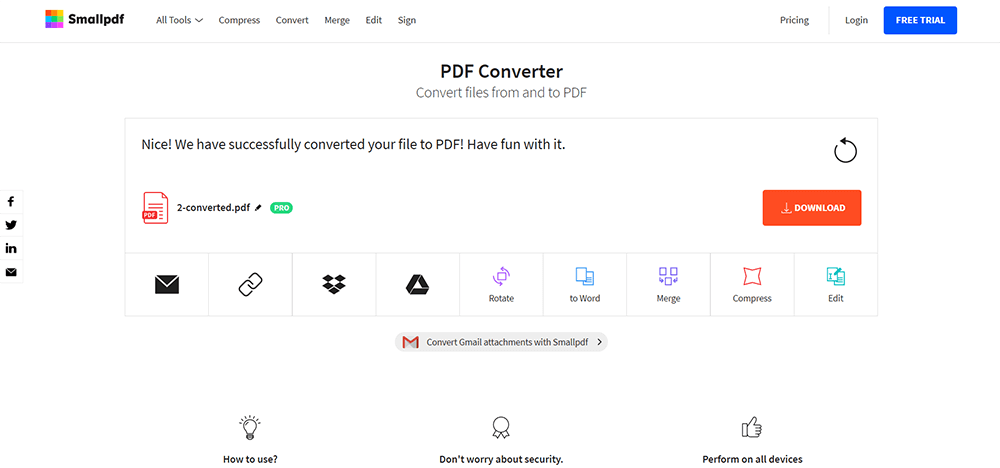
Gevolgtrekking
Hierboven staan vier manieren om BMP naar PDF te converteren met online PDF-converter. We zullen later ook methoden introduceren voor het voltooien van offline conversie. Als je betere suggesties hebt, laat dan een bericht achter en laat het ons weten.
Was dit artikel behulpzaam? Bedankt voor je feedback!
JA Of NEE























